Come utilizzare Bitdefender Adware Removal Tool per PC per sbarazzarsi di adware
Quando navighi sul Web e installi applicazioni di ogni tipo, ti esponi alle minacce malware, inclusi gli adware. Sai, il tipo di programmi che ti mostrano annunci fastidiosi per cose che non ti servono e altri comportamenti sgradevoli del genere. Se non disponi di una soluzione di sicurezza(security solution) adeguata installata come una suite di sicurezza(security suite) Internet , potresti infettare il tuo computer da adware e potresti volere uno strumento gratuito che possa aiutarti a sbarazzartene. Bitdefender ha recentemente lanciato uno strumento gratuito chiamato Bitdefender Adware Removal Tool per PC(Bitdefender Adware Removal Tool for PC) . Ecco un tutorial su come funziona e come puoi usarlo per rimuovere adware dal tuo computer.
Che cos'è Bitdefender Adware Removal Tool per PC?
Bitdefender Adware Removal Tool per PC(Bitdefender Adware Removal Tool for PC) è uno strumento gratuito progettato per aiutarti a sbarazzarti dell'adware installato sul tuo computer. Potresti chiederti cos'è l'adware. Se hai mai installato un'applicazione che, oltre a svolgere le sue normali funzioni, ti ha anche bombardato di pubblicità, allora conosci già la risposta a questa domanda. L' adware(Adware) di solito si presenta sotto forma di annunci pubblicitari visualizzati senza il tuo consenso. Ci sono anche versioni di adware che non si accontentano solo di bombardare il tuo browser, ma vanno fino in fondo e ingombrano tutto(way and clutter everything) con pubblicità. Più spesso, questo tipo di software dannoso reindirizza anche le tue ricerche sul Web a siti Web pubblicitari e raccoglie persino dati di marketing su di te per visualizzare annunci pubblicitari personalizzati.
Bitdefender Adware Removal Tool per PC(Bitdefender Adware Removal Tool for PC) libera il tuo computer da qualsiasi tipo di programma. Ciò include adware, programmi dirottatori dannosi, barre degli strumenti indesiderate e/o componenti aggiuntivi del browser e altri programmi che si sono installati senza il tuo consenso.
Dove trovare Bitdefender Adware Removal Tool(Bitdefender Adware Removal Tool) per PC
Può essere scaricato dalla sua pagina web ufficiale: Bitdefender Adware Removal Tool per PC(Bitdefender Adware Removal Tool for PC) .
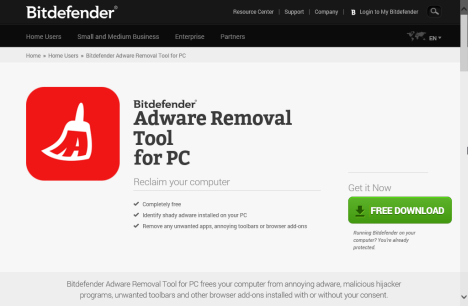
Scaricherai un singolo file eseguibile di circa 41 MB. È una soluzione portatile, il che significa che non dovrai installare nulla sul tuo computer. Invece, tutto ciò che devi fare è eseguire il file eseguibile che hai appena scaricato.
Come utilizzare Bitdefender Adware Removal Tool per PC
Bitdefender Adware Removal Tool per PC(Bitdefender Adware Removal Tool for PC) utilizza un'interfaccia molto semplice e minimalista. Al primo avvio, riceverai una breve presentazione dell'applicazione e dovrai anche accettare i suoi termini di utilizzo.

Dopo che lo strumento ha terminato di caricare i suoi motori, fai clic o tocca il pulsante Start per iniziare la scansione alla ricerca di adware e altro software indesiderato installato sul tuo computer.

Al termine della scansione, se non viene trovato nulla sul tuo computer, lo strumento ti informerà di ciò.

Se viene trovato un adware, Bitdefender Adware Removal Tool per PC(Bitdefender Adware Removal Tool for PC) ti avviserà. Tutto l'adware che trova è condiviso in un elenco con dettagli come il nome del file dell'adware e il suo nome, secondo il database delle minacce di Bitdefender .
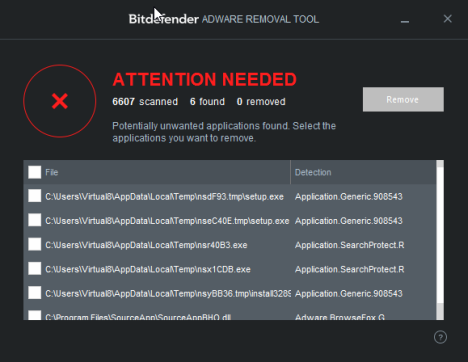
Lo strumento non rimuove automaticamente l'adware che trova. Per fare ciò, fai clic o tocca(click or tap) per selezionare tutto ciò che desideri, quindi premi il pulsante Rimuovi(Remove) .

Ora dovrai aspettare che pulisca il tuo sistema.

Dopo aver disinstallato tutti gli adware selezionati, si consiglia di riavviare il computer. Se tutto ha funzionato bene, ora dovresti avere un sistema privo di adware. Inoltre ciò significa che otterrai un'esperienza di elaborazione più veloce, il che è sempre una buona cosa.
Conclusione
Come puoi vedere da questa guida, Bitdefender Adware Removal Tool per PC(Bitdefender Adware Removal Tool for PC) è un'applicazione gratuita facile da usare per eliminare gli adware dal tuo computer. Sebbene non possa competere con un prodotto commerciale come Bitdefender Internet Security , può aiutare chi ha bisogno di uno strumento gratuito per rimuovere gli adware. Dai un'occhiata e guarda tu stesso come funziona.
Related posts
Come usare Windows USB/DVD Download Tool | Digital Citizen
Get access a un BitLocker-crittografato USB drive quando dimentichi la sua password
Get ransomware Protezione con Windows 10 controllato folder access
Windows 10 Media Creation Tool: creare un setup USB stick or ISO
Come pulire il tuo computer usando Bitdefender OneClick Optimizer
Come gestire BitLocker su un USB memory stick or flash drive
6 modi per uscire da Windows 11
Come aprire Disk Defragmenter in Windows (12 modi)
Come chiarire i biscotti su Firefox in Windows and macOS
Come aprire, smontare o allegare in modo permanente un VHD file in Windows 10
Come bloccare Remote Desktop sul tuo PC Windows
Come controllare la BIOS version da Windows (8 modi)
Come aprire Task Manager in Windows 11 e Windows 10
Come fermare crypto mining and cryptojacking in Opera
Come disabilitare l'icona e le notifiche "Ottieni Windows 10".
Come entrare nello UEFI/BIOS da Windows 11 (7 modi)
Come controllare la versione Windows 10, OS build, Edition o Tipo
Come sbloccare un disco rigido BitLocker USB drive o esterno
Come avviare Windows 11 in Safe Mode (8 modi)
5 modi per disinstallare Windows 11 AGGIORNATE
